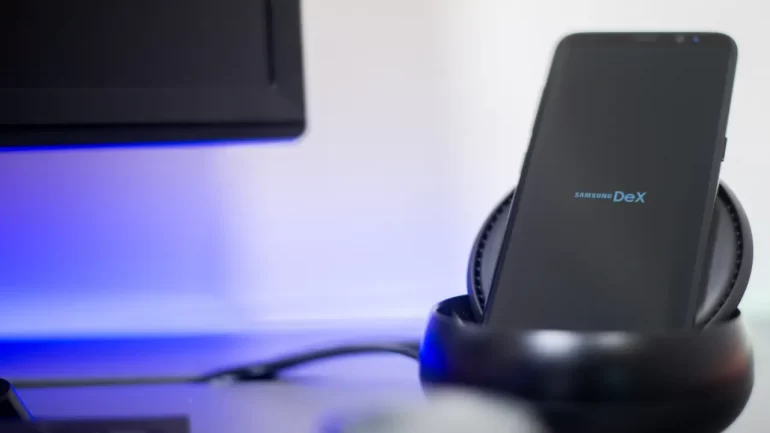Samsung DeX, telefonunuzu veya tabletinizi bir PC’ye dönüştürmenize izin veren mobil destekli bir yazılımdır. Bunun en iyi kısmı ise tamamen ücretsiz olması. DeX yazılım platformu, en yeni Samsung Galaxy mobil cihazlarının çoğunda yerleşik olarak bulunuyor. Bu sebeple ihtiyacınız olan tek şey bir monitör, bir HDMI adaptörü ve çevre birimleridir.
DeX’te yeniyseniz, bu sistemin ne olduğunu, nasıl çalıştığını ve size nasıl fayda sağlayabileceğini anlamanıza yardımcı olacak bir kılavuz hazırladık.
Samsung DeX Nedir?
Samsung DeX, akıllı telefonunuzu ya da tabletinizi bir masaüstü bilgisayar deneyimine ulaştıran yazılım platformudur. Galaxy S8’den itibaren başlayarak Galaxy S21 serisi dahil olmak üzere Samsung’un 2017’den bu yana tanıttığı hemen hemen tüm amiral gemisi akıllı telefonlarında çalışır. Android Çoklu Pencere veya bölünmüş ekran modunu genişleterek uygulama, araç ve cihaz arasında kolayca çoklu görev yapmanıza imkan sağlar.
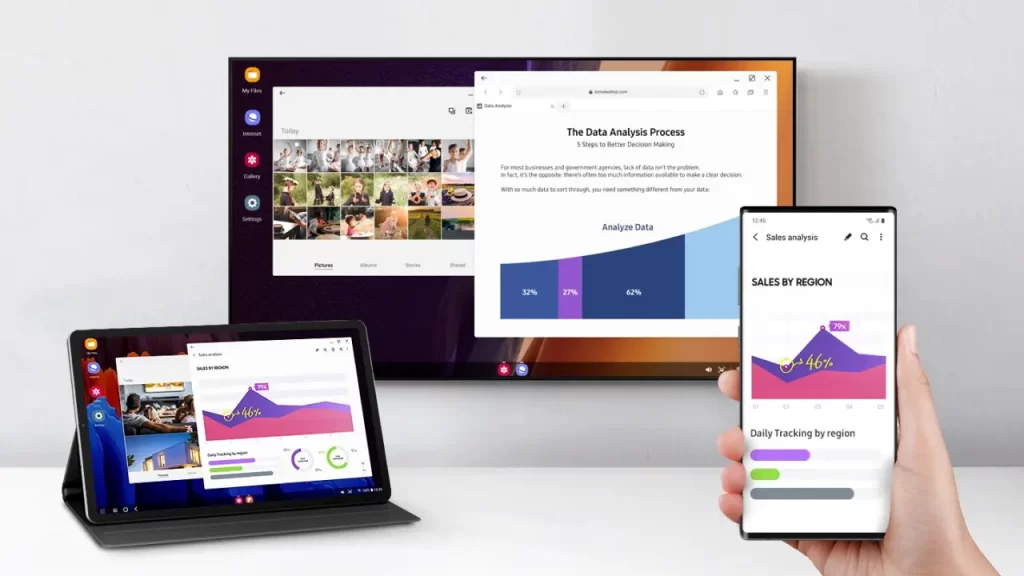
DeX ile uygulamalarınızı görebilir, ekran klavyesine erişebilir, telefonunuzdaki fotoğraf ve dosyalara erişip dilediğiniz gibi düzenleyebilirsiniz.
Samsung DeX Hangi Telefonlarda Var?
Samsung DeX, özellikle son 2-3 yıldır duyurulan yüksek teknolojili cihazları destekler. Yalnızca Galaxy serisi amiral gemisi telefonları değil, bazı tabletleri de destekliyor. Bunun dışında harici monitörler de destek sağlıyor fakat bunun için bazı koşullar söz konusu. Öncelikle hangi cihazlarda desteklendiğine bir bakalım:
Akıllı Telefonlar:
- Samsung Galaxy S serisi: Galaxy S8, S9, S10, S20, S21, S22 ve S23.
- Samsung Galaxy Note serisi: Galaxy Note 8, Note 9, Note 10 ve Note 20.
- Samsung katlanabilir telefonlar: Galaxy Z Fold, Fold 2, Fold 3, Fold 4 ve Fold 5.
- Samsung Galaxy A-serisi telefonlar: Galaxy A90 5G
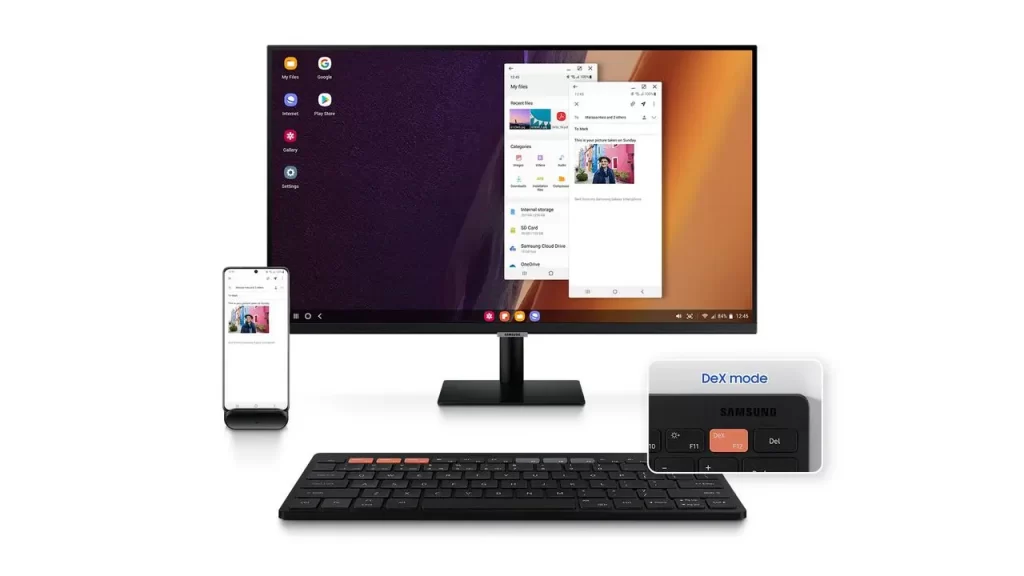
Tabletler: Tab S6 Lite, Tab Active 3, Tab S4, Tab S5e, Tab Active Pro, Tab S6, Tab S7/S7+ ve Tab Active 3.
Harici Ekranlar: FHD (16:9 oran) destekleniyor. HDMI bağlantılı monitör, TV ve projektörlerde çalışır.
Çevre Birimleri: DeX Station veya DeX Pad, Samsung marka hızlı şarj cihazı, fare ve klavye (BT, USB veya RF tipi).
Samsung DeX, v9.0 ile klavye veya fare bağlantısı olmadan kullanılabilir. Bu sayede kullanıcılar, telefonlarının dokunmatik ekranını veya klavyesini kullanabilirler. Akıllı telefonların işletim sistemi ise Android N (7) ve üzeri olmalı.
Samsung DeX’in Özellikleri
Temel Özellikleri:
- Etkileşimli kaydırma çubuğu
- Bağlamsal menü
- Klavye kısayolları
- Fare imleci
- Yatay gezinme
- Yakınlaştırma / uzaklaştırma
Gelişmiş Özellikleri:
- Sürükle bırak
- Tıkla ve sürükle
- Metin seçimi (çift tıklama)
- Yeni pencere
- Fareyle üzerine geldiğiniz ögeye odaklanma
Masaüstü Modu Özellikleri:
- Fare ve klavye desteği
- Yeniden boyutlandırılabilir çoklu pencere
- Pencerelerin etkinliğini ayarlama
- Pencereleri değiştirme (Alt + Sekme)
- Gelişmiş bildirimler
Samsung Dex Nasıl Kullanılır?
Samsung Galaxy telefonunuz, DeX modu için bir dokunmatik yüzey görevi görmektedir. Bu şekilde DeX modunu kullanabilmeniz için şu adımları izlemelisiniz:
- DeX modunu televizyonda gördükten sonra telefonunuzdaki bildirim panelini açın ve Telefonunuzu dokunmatik yüzey olarak kullanın yazılı bildirime dokunun.
- Siyah görünen kısım dokunmatik olarak kullanacağınız alandır.
- DeX modunu bir laptopta yaptığınız gibi parmağınızı kullanarak kontrol edebilirsiniz. İmleci ekranda hareket ettirmek için parmağınızı dokunmatik yüzey üzerinde hareket ettirmelisiniz.
DeX modunu televizyonda gezinmek ve kontrol etmek için aşağıdaki çoklu parmak hareketlerini kullanabilirsiniz:
- Tek parmakla dokunma: Sol tıklamaya eşdeğer bir ögeyi seçmenizi veya bir uygulamayı açmanızı sağlar.
- İki parmakla dokunma: Sağ tıklamaya eşdeğer olan bu eylem, Diğer seçenekler menüsünü karşınıza çıkarır
- İki parmakla kaydırma: Kaydırdığınız yönde kayar.
- İki parmakla kıstırma: Yakınlaştırma ve uzaklaştırma işlemlerini bu hareketle yapabilirsiniz.
- Üç parmakla dokunma: Önceki ekrana geri dönmenizi sağlar.
- Dört parmakla dokunma: Uygulamalar sekmesini açar.
- Üç parmakla yukarı veya aşağı kaydırma: Son Aramalar kısmını veya ana ekranı açar.
- Üç parmakla sola veya sağa kaydırma: Açık uygulamalar arasında geçiş yapmanızı sağlar.
- Dokunmatik yüzeye dokunun ve basılı tutun: Ekrandaki nesneleri seçmenize olanak tanır.
- Dokunup basılı tutun ve hareket ettirin: Ekrandaki nesneleri hareket ettirir veya yazı seçmenizi sağlar.
Samsung DeX, Televizyona Nasıl Bağlanır?
Samsung DeX’i kablosuz olarak kullanmak için önce televizyonunuzdaki ekran yansıtma moduna girin. Ardından akıllı telefonunuzdaki veya tabletinizdeki Hızlı Ayarlar’ı aşağı doğru çekip DeX’e dokunun. Son olarak kullanmak istediğiniz TV’yi veya monitörü seçin.

DeX, kablosuz olarak Samsung S20 ve Note20’nin yanı sıra Tab S7 de dahil olmak üzere çok çeşitli Samsung mobil cihazlarında destekleniyor. Kablosuz DeX desteği, cihazınızın hangi Android işletim sistemi güncellemesini kullandığıyla da ilgilidir. Android 7 ve üzeri bir işletim sistemi sürümüne sahip olmalıdır.
Samsung DeX, Kablosuz Monitörle Nasıl Kullanılır?
Uyumlu bir televizyonunuz varsa, Samsung DeX’i kullanmak için bir HDMI kablosuna ihtiyacınız yok. Wireless DeX, Miracast’ı destekleyen 2018+ Samsung TV’lerde ve Smart TV’lerde çalışır. Ayrıca bu özellik, yukarıda belirtilen Samsung’un tüm cihazlarında olmayan One UI 3.1+ gerektiriyor. Monitörünüz ve telefonunuz birbiriyle uyumluysa, bu cihazları şu şekilde bağlayabilirsiniz:
- Telefonunuzda veya tabletinizde Hızlı Ayarlar paneline ulaşmak için iki parmağınızla ekranı üstten aşağı doğru kaydırın.
- Şimdi DeX‘e dokunun.
- Ardından TV veya monitörde DeX‘e dokunun.
- İstendiği takdirden İzin Ver seçeneğine dokunun.
- Ekranı yansıtmak istediğiniz TV’yi veya monitörü seçip Başlat‘a dokunun.
- Bu işlemle birlikte telefonunuz, televizyonunuzda normal bir masaüstü işletim sistemine benzeyen DeX arayüzünü gösterecektir. Bildirim tepsisini sağ alt köşede göreceksiniz, ekranın sol alt köşesindeki simgeyi kullanarak uygulama tepsisine erişebilirsiniz.
- Telefonunuzun ekranını sanal dokunmatik yüzey olarak kullanabilmeniz için bildirim tepsisini açıp Telefonunuzu dokunmatik yüzey olarak kullanın yazılı seçeneğe dokunun.
- DeX modundan çıkmak için sol alt köşedeki Uygulamalar simgesine tıklayıp DeX’ten Çık‘a tıklayın.
Samsung DeX, PC’de ve Mac’te Nasıl Kullanılır?
DeX’i PC’de kullanmak için ek bir adaptöre ihtiyacınız yok. Çünkü bağlanmak için cihazınızın USB-C şarj kablosunu kullanmanız yeterli olacaktır. Bilgisayarınız Miracast’ı destekliyorsa yukarıda açıkladığımız üzere bilgisayarınıza da kablosuz olarak bağlanabilirsiniz.
Fakat ilk olarak Windows 10 veya Mac dizüstü bilgisayarınıza şuradan DeX PC uygulamasını yüklemeniz gerekiyor. Sayfanın en sağında Download for Windows ve Mac olarak ayrı ayrı iki bağlantı göreceksiniz. Uygulamayı yükleyip ardından telefonunuzu veya tabletinizi bağladıktan sonra DeX otomatik olarak başlamış olacak. DeX’i PC içi tam ekran modunda veya diğer uygulamalarınızın yanında kayan bir pencere olarak görüntüleyebilirsiniz.
Samsung DeX Kullanmanın Avantajları ve Dezavantajları
Kullanıcılar, Samsung DeX’i kullanmanın pek çok avantajından faydalanabileceği gibi bazı dezavantajlarını da yaşayacaklar. Şimdi bunların neler olduğuna bir bakalım.
Avantajları
- Kullanıcıların harici bir monitöre, klavyeye ve fareye bağlandıklarında mobil cihazlarında masaüstü benzeri bir arabirimi deneyimlemelerine olanak tanır.
- Kullanıcılar, geleneksel bir masaüstü bilgisayara benzer şekilde, kolayca çoklu görev yapabilir ve birden çok uygulamayı yan yana çalıştırabilirler.
- Kullanıcıların sorunsuz bir masaüstü deneyimine dönüştürülebilen hafif bir cihazı taşımasına olanak tanır.
- Samsung DeX, çeşitli Samsung cihazlarıyla uyumlu olduğu için birçok kullanıcı için erişilebilir durumdadır.
- Samsung’un ekosistemiyle sorunsuz bir şekilde bütünleşerek kullanıcıların Samsung uygulamalarına ve hizmetlerine masaüstü arayüzünden erişmesine ve bunları kullanmasına olanak tanır.
Dezavantajları
- Tüm uygulamalar Samsung DeX için optimize edilmediği için bazı uygulamalar iyi çalışmayabilir.
- Samsung DeX harici ekranları desteklese de tüm ekranlar uyumlu değildir. Bununla birlikte bazıları özel adaptörler veya kablolar gerektirebilir.
- Samsung DeX’i kullanmak için kullanıcıların harici monitör, klavye ve fare gibi maliyeti artırabilecek ek donanımlar satın almaları gerekir.
- Mobil cihazlar, üst düzey olanlar bile, masaüstü bilgisayarlarla aynı işlem gücüne sahip olmayabilir. Bu dezavantaj, Samsung DeX’teki bazı uygulamaların performansının sınırlanmasına sebep olabilir.
- Samsung DeX’in kullanılması özellikle cihaz bir güç kaynağına takılı değilse, mobil cihazın pilini normal kullanımdan daha hızlı tüketebilir.
Samsung DeX’te Yaşanabilecek Sorunlar ve Bunların Çözümü
Samsung DeX’in kullanımı esnasında bazı sorunlarla karşılaşabilirsiniz. Bunların neler olduğu ve ne gibi çözümlere başvurabileceğiniz ile ilgili bilmeniz gerekenler şunlar:
- Samsung DeX çalışmıyor: Samsung DeX açılmıyorsa veya düzgün çalışmıyorsa, mobil cihazı yeniden başlatmayı deneyebilirsiniz. Ayrıca gerekli tüm kabloların ve çevre birimlerinin düzgün şekilde bağlandığından ve cihazın en son yazılım güncellemesi ile çalıştığından emin olun.
- Desteklenmeyen cihaz: Samsung DeX, belirli donanım ve yazılım gereksinimleri gerektirdiği için tüm Samsung cihazlarıyla uyumlu olmayabilir. Desteklenmeyen bir cihaz kullanıyorsanız uyumlu bir cihaza yükseltmeniz gerekebilir.
- Uygulama uyumluluğu sorunları: Tüm uygulamalar Samsung DeX için optimize edilmediği için bazı uygulamalar beklendiği gibi çalışmayabilir veya masaüstü arayüzünde bulunmayabilir. Belirli uygulamalarla ilgili sorunlarla karşılaşırsanız güncellemeleri kontrol etmeyi veya alternatif uygulamalar kullanmayı deneyin.
- Ekran sorunları: Harici ekran çalışmadığında veya düzgün görüntülenmediğinde bağlantıyı kontrol edin ve ekranın Samsung DeX ile uyumlu olduğundan emin olun. Ek olarak düzgün yapılandırıldıklarından emin olmak için ekran ayarlarını değiştirmeyi deneyin.
- Klavye ve fare sorunları: Klavyeniz veya fareniz düzgün çalışmıyorsa bağlantıyı kontrol etmeyi ve cihazların Samsung DeX ile uyumlu olduğundan emin olmayı deneyin. Ayrıca cihazı ve çevre birimlerini yeniden başlatmayı deneyebilirsiniz.
- Performans sorunları: Samsung DeX’i kullanırken düşük performans veya gecikme yaşarsanız, arka planda çalışan gereksiz uygulamaları kapatmayı ve cihazdaki iş yükünü azaltmayı düşünebilirsiniz. Ayrıca ekran ayarlarını değiştirmeyi ve cihazın en son yazılım güncellemesini çalıştırdığından emin olun.
- Düşük batarya sorunları: Samsung DeX’i kullanmak, telefonunuzun bataryasını normal kullanımdan daha hızlı tüketebilir. Batarya ömründen tasarruf etmek için ekranın parlaklığını azaltmayı, gereksiz uygulamaları kapatmayı ve mümkün olduğunda cihazı bir güç kaynağına bağlamayı deneyin.
Belirttiğimiz sorunları yaşadığınız takdirde çözümü için yukarıda bahsettiğimiz önerilerimizi uygulamaya koyulabilirsiniz.